

Obtenez 93 % de réduction sur la durée de vie
Offre exclusive
Ne manquez pas cette offre, elle est livrée avec Password Manager GRATUITEMENT.
Obtenez 93% éteint allumé FastestVPN et profiter PassHulk Password Manager Sauvegardes
Obtenez cette offre maintenant !By Nancy Guillaume Commentaires 61 minutes
Sous Windows, au-delà de l'interface graphique familière, se trouve l'invite de commande. Cet outil offre accès à une vaste liste d'invites de commande, plus de 280 pour être exact, vous permettant de contrôler le système d'exploitation directement via des instructions textuelles au lieu de vous fier à la souris et aux icônes.
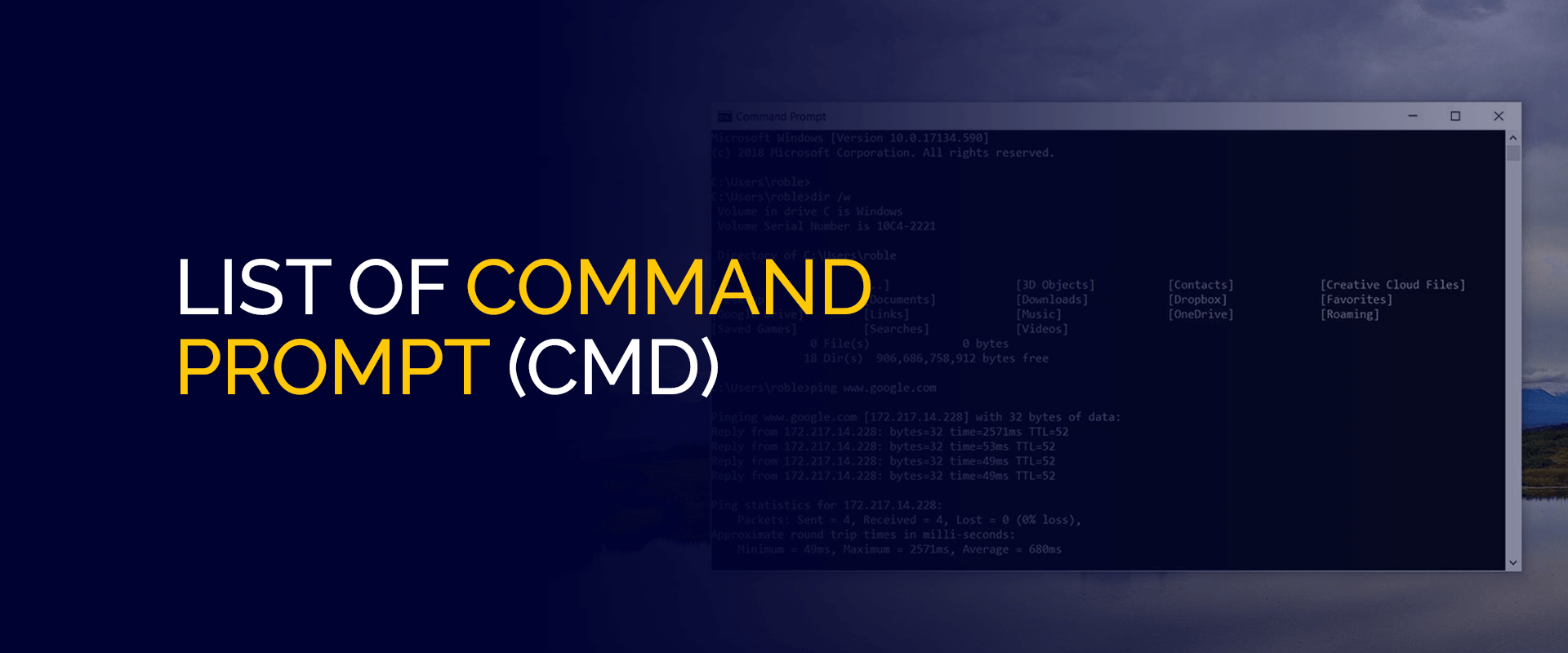
ASTUCE - Même si l’utilisation des invites de commande est relativement sûre pour votre appareil, il existe des menaces externes à examiner. Si vous êtes connecté au Wi-Fi gratuit ou si vous utilisez des applications tierces sur votre PC, assurez-vous que votre connexion est cryptée avec le meilleur VPN pour cela. FastestVPN propose une application pour Windows et autres appareils pour assurer une protection en ligne complète.
Au-delà des tâches de base comme la copie de fichiers ou le formatage de disques, le Invite de commandes libère un potentiel caché. De la sauvegarde de vos données à l'envoi de messages entre ordinateurs, en passant par le redémarrage de votre propre appareil, il offre une puissante gamme de contrôle.
De plus, les utilisateurs avertis peuvent débloquer des fonctionnalités supplémentaires grâce à des combinaisons intelligentes de ces commandes, offrant un niveau d'interaction plus profond avec votre système.
Cela dit, jetez un œil ci-dessous à la liste complète des invites de commande à utiliser sur les appareils Windows. classés par ordre alphabétique.
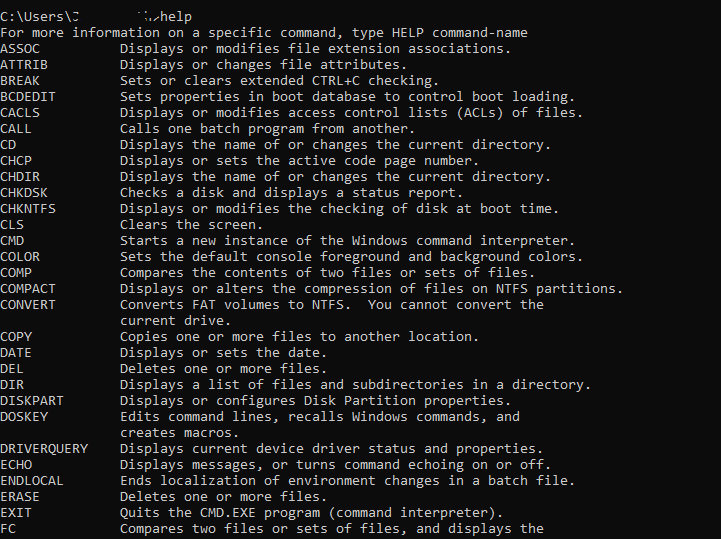
Notre liste de toutes les commandes d'invite de commande, ou commandes CMD ci-dessous, peut être utilisée sous Windows 7, Windows 8, Windows 10, Windows 11, Windows Vista et Windows XP.
Toutes les commandes pour Windows 11-7 sont appelées commandes d'invite de commande, tandis que celles pour Windows 98/95 ou MS-DOS. Pour qu'ils fonctionnent, vous devez lancer l'interface de ligne de commande en tapant cmd dans la barre de recherche.
Voici une liste de 7 :
La commande At est principalement utilisée pour organiser les commandes et autres programmes programmés pour fonctionner à une heure et une date particulières. Cette invite CMD est accessible pour Windows 7, Windows XP et Windows Vista. Pour Windows 8, les tâches planifiées en ligne de commande sont exécutées avec la commande schtasks.
La commande append, autrefois utilisée par les programmes pour accéder aux fichiers dans différents répertoires, n'est plus prise en charge dans les versions 64 bits de Windows. Bien qu'il soit toujours présent dans les versions MS-DOS et Windows 32 bits, il est recommandé de trouver des méthodes alternatives d'accès aux fichiers dans les systèmes modernes.
Le prochain sur notre liste d’invites de commande est Assoc. La commande Assoc vous permet de contrôler les associations de fichiers. Vous pouvez l'utiliser pour voir ou modifier quel programme ouvre différents types de fichiers (identifiés par leurs extensions). Cette fonctionnalité est disponible dans toutes les principales versions de Windows, de XP à Windows 11.
La commande ARP est un outil utile utilisé pour afficher et gérer le cache ARP (Address Resolution Protocol) sur votre ordinateur. De plus, comme il est disponible pour toutes les versions de Windows, c'est ce qui le rend souhaitable.
La commande Atmadm, autrefois utilisée pour gérer les connexions ATM, n'est plus pertinente dans les systèmes Windows modernes. La prise en charge des réseaux ATM a été interrompue à partir de Windows Vista, rendant Atmadm obsolète.
S'il existe des politiques d'audit, la commande d'invite Auditpol est utilisée pour créer des modifications ou les afficher. Pour des raisons de disponibilité, cette invite de commande fonctionne pour Windows Vista, Windows 11, Windows 10, Windows 8 et Windows 7.
La dernière des sélections (A) sur notre liste d’invites de commande est Attrib. La commande Attrib est disponible sur divers systèmes d'exploitation tels que DOS, Windows et ReactOS. Cette commande permet aux utilisateurs de contrôler des propriétés spécifiques, appelées attributs, des fichiers et des dossiers. Avec Attrib, vous pouvez modifier des aspects tels que le statut en lecture seule, masqué ou archivé, offrant ainsi plus de contrôle sur l'organisation de vos données.
Ils sont les suivants:
Dans les coulisses de votre processus de démarrage Windows se trouve un magasin caché appelé Boot Configuration Data (BCD). Considérez-le comme un livre de recettes, dictant quelles applications (comme votre système d'exploitation) et quels paramètres sont utilisés lors du démarrage. Pour gérer ce livre de recettes, vous disposez de l'outil en ligne de commande BCDEdit. Il aide à créer de nouvelles entrées de démarrage, personnalise le comportement de démarrage et permet de modifier toutes les entrées existantes.
L'invite Bootcfg CMD a atteint un statut hérité en termes de gestion de la configuration de démarrage Windows. Même s'il est toujours disponible sous Windows 10, 8, 7 et Vista, il ne sert plus à rien. Les versions modernes de Windows ont remplacé le fichier boot.ini, avec lequel bootcfg interagit, par une approche plus récente et plus robuste utilisant le magasin Boot Configuration Data (BCD). L'approche recommandée et prise en charge pour gérer les configurations de démarrage sur ces systèmes consiste à exploiter la commande BCDedit. Cela garantit la compatibilité et l’alignement avec les meilleures pratiques pour les environnements Windows contemporains.
L'invite de commande Bdehdfg propose les caractéristiques de partition de disque du lecteur spécifié. Lorsque vous exécutez la commande Bdehdcfg, elle offre des informations primaires et logiques sur les caractéristiques de la partition du lecteur et la taille totale du lecteur, affiche ou identifie la lettre du lecteur comme (C: ou D :) et vous donne une estimation de la quantité maximale libre. stockage disponible. Cette commande est disponible pour Windows 11, 10, 8 et 7.
Même si la commande Break persiste dans votre système, elle n'est plus pertinente pour son objectif initial. Cette commande, présente à la fois dans MS-DOS et dans les anciennes versions de Windows, contrôlait la façon dont le système répondait en appuyant sur Ctrl+C. Cependant, dans Windows moderne (XP et au-delà), cela n'a aucun effet en soi. En effet, les versions plus récentes de Windows gèrent Ctrl+C différemment et ne nécessitent pas la commande break pour la fonctionnalité.
Si la commande bitsadmin est toujours techniquement présente sous Windows (11, 10, 8, 7) et Windows Vista, elle est progressivement retirée. Microsoft recommande plutôt de passer aux applets de commande BITS PowerShell pour gérer les tâches de téléchargement et de téléchargement. Ces applets de commande offrent une approche plus moderne et efficace pour accomplir des tâches similaires. Envisagez de migrer vers les applets de commande PowerShell pour pérenniser vos flux de travail.
BCDBoot, un outil de ligne de commande, vous permet de gérer les fichiers de démarrage de votre système Windows. Il est utilisé pour une installation Fresh Windows. Par exemple, après avoir appliqué une nouvelle image Windows, vous pouvez utiliser BCDBoot pour configurer les fichiers de démarrage et vous assurer que votre système démarre correctement.
Bootsect.exe est un outil pratique pour les utilisateurs de Windows qui gère le fonctionnement interne du processus de démarrage de votre système. Cela aide à changer de chargeur de démarrage, ce qui signifie que s'il est nécessaire de changer entre Bootmgr et NTLDR (anciens chargeurs de démarrage Windows), Bootsect.exe peut gérer cela pour vous. Il facilite également la réparation du secteur de démarrage. Par exemple, si le secteur de démarrage de votre ordinateur (un élément crucial pour le démarrage) est corrompu, Bootsect.exe peut vous aider à le restaurer, remettant potentiellement votre système sur les rails.
Ils sont les suivants:
Sous Windows, il est crucial de contrôler qui peut accéder à vos fichiers et dossiers. Deux outils de ligne de commande, Cacls et sa version mise à jour iCacls, vous aident à gérer ces autorisations d'accès. Ces outils fonctionnent en interagissant avec des descripteurs de sécurité, qui agissent comme des plans définissant qui peut accéder à un fichier ou un dossier spécifique et quelles actions ils peuvent effectuer (lire, écrire, modifier, etc.). Bien que cacls soit l'outil d'origine, il est recommandé d'utiliser le des icacls plus récents et plus puissants pour gérer l’accès aux fichiers. Les deux outils sont disponibles sur Windows et ReactOS.
Si vous cherchez un moyen de localiser les fichiers et dossiers de votre PC, l'invite de commande Chdir est la meilleure. Cet outil polyvalent, disponible dans toutes les versions de Windows et même MS-DOS, a deux fonctions principales : Afficher votre emplacement et Modifier votre emplacement. Il vous permet de voir la lettre de lecteur actuelle et les répertoires dans lesquels vous travaillez. De plus, si vous souhaitez basculer vers un autre dossier ou lecteur, utilisez Chdir suivi du nouveau chemin, et il vous y mènera immédiatement.
En tant que tâches gérées par l'invite de commande Chdir mentionnée ci-dessus, l'invite de commande Cd en est la version abrégée. Il offre la même fonctionnalité avec une syntaxe plus brève. Ainsi, que vous préfériez le CHDIR classique ou le Cd plus court, les deux commandes vous aideront à vous déplacer facilement dans votre système de fichiers.
La commande call sous Windows et MS-DOS est votre arme secrète pour imbriquer des scripts dans des scripts. Il vous permet d'exécuter un script à partir d'un autre, créant ainsi une hiérarchie de commandes. Cela peut aider à diviser des tâches complexes en étapes plus petites et plus faciles à gérer. Cependant, Call Command n'opère sa magie que dans les fichiers de commandes, donc l'exécuter directement à l'invite de commande ou à l'invite MS-DOS ne fera pas grand-chose.
Ensuite sur la liste des invites de commande, nous avons Certutil. Windows (11, 10, 8, 7, Vista) propose la commande Certutil pour gérer les certificats numériques et les CA (autorités de certification). Il fonctionne principalement pour afficher les informations de l'autorité de certification, mais possède également d'autres fonctionnalités liées à l'autorité de certification destinées aux utilisateurs plus techniques.
La commande Certreq est un outil puissant disponible sous Windows qui permet de gérer les certificats numériques utilisés pour la communication et l'authentification sécurisées. Sa fonction clé est de demander des certificats pour un nouveau certificat auprès d'une autorité de certification (CA). Vous pouvez également l'utiliser pour récupérer des certificats et gérer ceux existants. D'autres fonctionnalités avancées incluent des fonctionnalités telles que l'inscription de certificats à l'aide de cartes à puce, l'exportation de certificats vers différents formats et l'installation de certificats sur des ordinateurs distants. Il est disponible pour Windows 7 et versions ultérieures, notamment Windows 11, 10, 8 et Vista.
L'invite de commande Chgusr permet de modifier ou de gérer le mode d'installation du « serveur hôte de session Bureau à distance » et fonctionne sur Windows 11, Windows 10, Windows 8, Windows 7 et Windows Vista. Notez cependant que cette invite de commande a été remplacée par la commande Modifier.
L'invite de commande Modifier agit comme un panneau de contrôle pour divers paramètres. Avec Change, vous pouvez ajuster les modes d'installation et configurer la façon dont les applications sont installées et déployées sur le serveur. Il connecte également les appareils qui dépendent de ces ports de communication au serveur et contrôle la manière dont les utilisateurs se connectent au serveur, y compris les délais d'expiration des sessions et les options de sécurité. Cette fonctionnalité est disponible dans les versions de Windows à partir de 11 et jusqu'à Vista.
Sous Windows (11, 10, 8, 7, Vista, XP), la commande cipher agit comme une protection pour vos données. Il vous permet d'afficher l'état du cryptage en vérifiant si vos fichiers et dossiers sur les partitions NTFS (un type de système de fichiers spécifique) sont cryptés, offrant ainsi une couche de sécurité supplémentaire. Il crypte ou déchiffre en outre des fichiers et dossiers spécifiques, vous permettant ainsi de contrôler les données que vous souhaitez sauvegarder avec une protection supplémentaire.
Le Chkntfs affiche le type de système de fichiers du lecteur de disque choisi. Il effectue des contrôles automatiques. S'il est planifié, il révèle si le lecteur doit être vérifié au prochain démarrage ou s'il est déjà propre. Vous pouvez utiliser cette invite de commande sous Windows 11, 10, 8, 7, Vista et XP.
L'invite de commande Chkdsk a trois objectifs principaux : elle analyse et corrige, maintient la santé de votre système et surveille l'hygiène de l'ensemble de l'ordinateur. CHKDSK est un outil Windows intégré qui analyse votre disque dur à la recherche d'erreurs, agissant comme un médecin pour votre disque. Il corrige toutes les erreurs, aidant ainsi les données de votre système à être organisées et à fonctionner correctement. L’exécution régulière de CHKDSK s’apparente à une bonne hygiène informatique, favorisant une santé optimale du système.
Ensuite, nous avons l’invite de commande Comp. Cet utilitaire CMD compare le contenu de deux fichiers ou même plusieurs ensembles de fichiers. Cette commande comp est utilisable pour Windows 11, 10, 8, 7, Windows Vista et Windows XP.
Sous Windows, la commande Cscript agit comme un interpréteur de script, vous permettant d'exécuter des scripts écrits dans différents langages comme VBScript. Cela en fait un outil puissant pour automatiser les tâches, y compris la gestion des imprimantes. Un cas d'utilisation populaire consiste à gérer les imprimantes à l'aide de scripts tels que prncnfg.vbs et d'autres pour la configuration, les pilotes et la gestion. L’autre avantage est qu’il automatise les tâches répétitives. Cela signifie que vous pouvez écrire des scripts pour automatiser les tâches répétitives, réduisant ainsi l'effort manuel et améliorant l'efficacité. Cette fonctionnalité est disponible dans toutes les versions de Windows.
CheckNetIsolation permet aux utilisateurs Windows de gérer la manière dont leurs applications Windows Store se connectent au réseau. Vous pouvez voir quelles applications peuvent accéder à Internet et savoir quelles applications sont autorisées à se connecter aux serveurs en ligne. Cette commande invite également à restreindre l'accès aux applications pour des raisons de sécurité ou de confidentialité. Il vous permet d’empêcher entièrement des applications spécifiques d’accéder au réseau. Cet outil est disponible dans tous les environnements Windows, vous donnant plus de contrôle sur le comportement réseau de votre application.
Sous Windows (11 – Vista), la commande Chglogon vous permet de contrôler l'utilisateur logins sur les serveurs Terminal Server. Avec lui, vous pouvez activer logins, qui permettent aux utilisateurs de se connecter au serveur et de désactiver logins, qui bloquent temporairement les nouvelles connexions utilisateur. En dehors de cela, l'invite de commande Chglogon draine logins. Cela permet aux utilisateurs actuels de terminer mais empêche les nouveaux logins. Cependant, notez que chglogon fonctionne de la même manière que la commande change logon !
En termes simples, l'invite de commande chcp agit comme un traducteur pour votre ordinateur. Il vous permet de voir ou de modifier le codage de langue utilisé pour afficher les caractères sur votre écran. Ceci est important car différentes langues utilisent différents ensembles de symboles et chcp garantit que les choses apparaissent correctement. Il est disponible dans toutes les versions de Windows et même sous MS-DOS.
Bien que la commande chgport ait pu être un outil pertinent dans le passé pour gérer les mappages de ports COM sous Windows 11, 10, 8, 7 et Vista, il est recommandé d'utiliser la commande change port, plus récente et prise en charge. Cela garantit la compatibilité et l’alignement avec les meilleures pratiques pour les environnements Windows contemporains.
L'invite de commande de choix permet aux scripts d'offrir des options aux utilisateurs et de capturer leurs sélections. Cependant, il manque dans Windows XP. Utilisez plutôt la commande set avec le commutateur /p pour la compatibilité XP. Cela fournit une autre manière d'obtenir des fonctionnalités similaires dans vos scripts.
La commande cmd, en termes plus simples, ouvre la porte dans Windows (11 – XP) qui ouvre une nouvelle fenêtre d'invite de commande. Cette fenêtre vous permet d'interagir avec votre ordinateur à l'aide de commandes textuelles au lieu des clics et souris habituels.
L'invite de commande Clip vous permet de copier et coller entre les applications. Copiez simplement le texte à partir de l'invite de commande et collez-le dans n'importe quel programme acceptant le texte. Cette commande de clip fonctionne sous Windows 11, Windows 10, Windows 8, Windows 7 et Windows Vista.
La commande Cls offre un moyen pratique d'améliorer la clarté visuelle de votre environnement d'invite de commande. En exécutant cls, vous pouvez supprimer efficacement toutes les commandes et tous les textes affichés, offrant ainsi une table rase pour vos prochaines actions. Il est accessible pour MS-DOS et toutes les versions de Windows.
La commande cmstp sous Windows vous permet de gérer les profils de service Connection Manager. Ces profils stockent les paramètres relatifs à la façon dont votre appareil se connecte aux réseaux, y compris les connexions Internet, et sont disponibles pour Windows (11,10, 8, 7) et Windows (Vista et XP.)
Avec l'invite de commande cmdkey, vous pouvez créer, déplacer ou afficher tous les codes d'accès et noms d'utilisateur stockés sur votre appareil. Il fonctionne sous Windows Windows 11, Windows 10, Windows 8, Windows 7 et Windows Vista.
La commande de copie sous Windows et MS-DOS constitue un moyen simple de dupliquer des fichiers. Dites-lui simplement quel(s) fichier(s) vous souhaitez copier et où vous souhaitez les placer, etc. Cependant, si vous avez besoin de fonctionnalités plus avancées telles que la copie de structures de répertoires entières ou la préservation des attributs de fichier, envisagez d'utiliser la commande xcopy plus robuste. Considérez la copie comme le copieur de fichiers de base, tandis que xcopy offre des options supplémentaires pour des besoins plus complexes.
La commande color vous permet de modifier les couleurs de votre fenêtre d'invite de commande. Vous pouvez choisir différentes combinaisons pour le texte (premier plan) et l’arrière-plan afin de personnaliser votre expérience.
L'invite de commande commande est un vétéran de l'ère MS-DOS. Il est utilisé pour lancer l'environnement d'invite de commande et est accessible pour toutes les versions 32 bits de Windows. Cependant, il n'est plus disponible dans les versions 64 bits modernes de Windows.
La commande compact agit comme un organisateur de stockage sous Windows (11, 10, 8, 7, Vista, XP). Il vous permet de vérifier si vos fichiers et dossiers sur les lecteurs NTFS (un type de système de fichiers spécifique) sont compressés, économisant ainsi un espace de stockage précieux. Vous pouvez également l'utiliser pour compresser des fichiers et des dossiers spécifiques, vous donnant ainsi plus de contrôle sur la gestion de votre espace disque. Cependant, l'utilisation de Compact à des fins de compression est généralement recommandée aux utilisateurs avancés, car elle nécessite une compréhension des concepts de compression et des implications potentielles en matière de sécurité.
La commande convert vous permet de changer le format de votre disque de FAT/FAT32 (anciens formats) au format NTFS plus récent et plus efficace. Il peut améliorer les performances et proposer des fonctionnalités supplémentaires, mais sachez qu’il modifie définitivement le format et nécessite une sauvegarde au préalable.
Dernier sur la liste des invites de commande, nous avons ctty. La commande ctty, autrefois utilisée pour gérer les périphériques d'entrée et de sortie dans MS-DOS et les premiers Windows (98, 95), n'est plus pertinente dans les systèmes Windows modernes (XP et versions ultérieures). En effet, la technologie sous-jacente et la manière dont les utilisateurs interagissent avec le système ont considérablement changé.
Voici la liste des invites de commande :
Dans les anciennes versions de Windows (MS-DOS et versions 32 bits), la commande debug était comme une boîte à outils de mécanicien pour les programmeurs. Cela leur permettait d'examiner et de modifier les programmes ligne par ligne, mais ce n'est pas disponible dans les versions 64 bits plus récentes.
La commande dispdiag, disponible dans les versions Windows de 11 à Vista, sert d'outil de diagnostic pour collecter des informations détaillées sur la configuration d'affichage de votre système. En exécutant cette commande, un fichier journal contenant ces détails est généré, vous permettant de résoudre tout problème lié à l'affichage ou simplement d'acquérir une compréhension complète de la configuration matérielle et logicielle de votre écran.
Sur toutes les versions de Windows, y compris MS-DOS, la commande date constitue un moyen pratique de récupérer ou de modifier la date actuelle du système. Cette fonctionnalité peut être utile pour des tâches telles que la tenue à jour des enregistrements système ou la garantie que les applications fonctionnent avec les informations de date correctes.
La commande dblspace, remontant à MS-DOS et utilisée sous Windows 98 et 95, créait et gérait des lecteurs compressés à l'aide de la technologie DoubleSpace. Cependant, cette ancienne méthode a finalement été remplacée par une solution plus avancée appelée DriveSpace, accessible via la commande drvspace. Même DriveSpace a finalement été supprimé lorsque Windows lui-même a commencé à gérer la compression de disque dans les versions plus récentes à partir de Windows XP.
La commande djoin agit comme un outil d’inscription de nouveaux membres. Il vous aide à ajouter un ordinateur à un domaine, lui permettant de se connecter et d'accéder aux ressources partagées au sein de ce domaine. Cette commande est disponible dans les versions de Windows depuis 11 jusqu'à Vista.
La commande defrag agit comme un organisateur numérique pour votre disque dur. Semblable au défragmenteur de disque de Microsoft, il permet de réorganiser les fichiers fragmentés, ce qui rend votre ordinateur plus fluide et un accès plus rapide aux informations. Cette commande est disponible dans toutes les versions de Windows, depuis MS-DOS, garantissant la compatibilité entre différents systèmes.
L'ancien Windows (98, 95) disposait d'un espace disque pour gérer les lecteurs compressés. Cela a été remplacé par de nouvelles façons d'économiser de l'espace dans les versions ultérieures.
La commande deltree, précédemment utilisée dans Windows 98 et 95 pour supprimer de manière récursive des répertoires et leur contenu, a été remplacée par les capacités améliorées de la commande rmdir dans les versions modernes de Windows (XP et au-delà). L'introduction de l'indicateur /s avec la commande rmdir a rendu deltree fonctionnellement redondant, conduisant à sa suppression dans les itérations ultérieures du système d'exploitation.
La commande del, incontournable depuis MS-DOS et toujours disponible dans toutes les versions de Windows, vous permet de supprimer définitivement des fichiers de votre système. C'est comme avoir une gomme virtuelle pour les données indésirables, offrant les mêmes fonctionnalités que la commande d'effacement. N'oubliez pas que les fichiers supprimés ont disparu pour de bon, alors utilisez cette commande avec prudence et uniquement lorsque vous êtes sûr de ce que vous supprimez.
La commande dism dans Windows agit comme un panneau de contrôle puissant pour gérer les fonctionnalités des images système. Ces images sont comme des plans utilisés pour installer ou modifier Windows. Avec dism, vous pouvez ajouter ou supprimer des fonctionnalités ou réparer des images ou des fichiers système corrompus.
Sous Windows et MS-DOS, la commande dir est comme une lampe de poche numérique. Il vous montre la liste des fichiers et dossiers dans votre emplacement actuel. De plus, il donne des détails supplémentaires tels que l'ID du disque, le nombre de fichiers, leur taille et l'espace restant de son stockage.
Disponible pour toutes les versions de Windows et MS-DOS, l'invite de commande Doskey agit comme un multi-outil avec de nombreuses fonctionnalités telles que la correction des fautes de frappe ou la modification des commandes à la volée avant d'appuyer sur Entrée, vous faisant gagner du temps et de la frustration, créant des raccourcis ou des commandes fréquemment utilisées, rationalisant tâches répétitives avec macros personnalisées et rappel de commandes.
Sous Windows XP, Vista et 7, la commande diantz, également connue sous le nom de makecab, servait d'outil pour compresser des fichiers sans perdre aucune donnée. Ceci est similaire au fonctionnement actuel d’applications comme WinZip ou 7-Zip. Ainsi, si vous aviez besoin d'économiser de l'espace de stockage ou de partager des fichiers efficacement dans ces anciennes versions de Windows, diantz ou makecab étaient vos options privilégiées.
La commande diskcopy, un outil hérité de MS-DOS et présent dans les anciennes versions de Windows (jusqu'à Windows 8), était utilisée pour créer des copies exactes de disquettes. Cette fonctionnalité n'est plus pertinente dans les environnements informatiques modernes, car les disquettes elles-mêmes sont devenues obsolètes. Il est important de noter que diskcopy n'est pas disponible sous Windows 11 et 10 en raison de la suppression progressive des lecteurs de disquettes et des supports de stockage.
La commande Diskcomp est accessible sur toutes les versions de Windows, y compris MS-DOS, mais n'est pas prise en charge sur Windows 11 et Windows 10. Sa tâche simple consiste à comparer tout le contenu de deux disquettes quelconques.
L'invite de commande diskpart fonctionne finalement pour gérer les partitions du disque dur sous Windows (XP et versions ultérieures). Considérez une partition comme une section de votre disque dur, comme diviser une pièce avec des murs. Avec diskpart, vous pouvez créer de nouvelles partitions, gérer toutes les partitions existantes comme le format, les redimensionner ou les supprimer. Il existe également une fonctionnalité de contrôle avancée qui vous permet d'effectuer des tâches encore plus complexes.
La commande Diskraid est un outil de ligne de commande spécifique aux environnements Microsoft Windows Server. Il permet aux administrateurs de configurer et de gérer les sous-systèmes de stockage RAID (Redundant Array of Independent Disks).
La commande dosx, exclusive aux versions 32 bits de Windows 10, 8, 7, Vista et XP, avait autrefois un objectif spécifique. Il a activé un mode spécial appelé DPMI (DOS Protected Mode Interface). Ce mode permettait aux anciens programmes MS-DOS d'accéder à plus de mémoire qu'ils ne le pourraient normalement, ce qui leur permettait de s'exécuter sur les systèmes Windows. Cependant, avec l'adoption croissante de l'architecture 64 bits et le déclin des programmes MS-DOS, dosx et DPMI ne sont plus pertinents pour la plupart des utilisateurs. Ils ne sont pas disponibles dans les versions modernes de Windows 64 bits.
Cette commande est principalement utilisée par les administrateurs système ou les professionnels du réseau qui doivent surveiller et gérer les performances du disque à distance sur plusieurs ordinateurs au sein d'un réseau. Il est important de comprendre les concepts de surveillance des performances avant d'utiliser diskperf pour éviter d'apporter des modifications involontaires qui pourraient avoir un impact sur la stabilité du système.
La commande Dosshell, disponible dans MS-DOS et les anciennes versions de Windows (jusqu'à Windows 9x), servait d'interface utilisateur graphique (GUI) rudimentaire pour la gestion des fichiers et des répertoires. Il propose une gestion visuelle des fichiers, des opérations de base telles que la copie, le déplacement, la suppression ou le renommage de fichiers, ainsi que certaines offres de personnalisation.
L'invite de commande driverquery agit comme un catalogue numérique, fournissant une liste de tous les pilotes chargés sur votre système. Il donne les noms spécifiques des fichiers de pilote et offre une description plus conviviale de l'objectif du pilote, comme son nom d'affichage, le type de pilote comme le pilote d'affichage, le pilote réseau ou un autre type. Cette invite de commande fournit également des informations indiquant si le pilote est actuellement chargé et fonctionne.
Voici la liste complète des invites de commande :
L'invite de commande echo agit comme un outil de communication polyvalent pour les scripts et la ligne de commande. Il vous permet d'afficher des messages, de contrôler le comportement des scripts et de faciliter le débogage, ce qui en fait un atout précieux pour toute personne travaillant avec ces environnements.
La commande edlin était un éditeur de texte de base accessible depuis la ligne de commande dans les anciens systèmes d'exploitation. Cependant, sa disponibilité est assez limitée à Windows (versions 32 bits et est totalement absente dans les versions modernes 64 bits) et MS-DOS (jusqu'à la version 5.0. et versions ultérieures.) Compte tenu de sa disponibilité limitée et de l'existence de logiciels plus puissants. et des éditeurs de texte conviviaux, edlin n'est pas un outil pratique pour la plupart des utilisateurs aujourd'hui. Si vous en rencontrez des références, il est essentiel d'être conscient de son accessibilité restreinte dans les systèmes contemporains.
Si vous vous souvenez de l'éditeur MS-DOS, vous connaîtrez l'invite de commande d'édition, qui n'est disponible que pour Windows 32 bits. La commande d'édition est utilisée pour créer et modifier des fichiers texte directement à partir de la ligne de commande dans MS-DOS et les anciennes versions de Windows. Cependant, son utilisation est aujourd’hui assez limitée :
Même s'il n'est plus pris en charge par Windows moderne, il s'agissait d'un outil pour les versions antérieures qui permettait aux utilisateurs de définir des déclencheurs personnalisés basés sur des événements de journal spécifiques. Cette invite de commande pourrait alors exécuter des actions telles que le lancement de scripts ou l'envoi de notifications.
La commande endlocal agit comme un acte de clôture dans les fichiers batch Windows (XP et versions ultérieures). Cela garantit que toute modification apportée aux variables d'environnement dans le script n'affecte pas l'environnement système en dehors du script.
La commande emm386 est cruciale pour étendre l'accessibilité à la mémoire pour les applications MS-DOS. Avant Windows 95, les programmes MS-DOS étaient intrinsèquement limités à l'utilisation des 640 premiers Ko de mémoire système, quelle que soit la capacité RAM disponible. La commande emm386 a fonctionné comme une solution de contournement, permettant l'accès à la mémoire étendue et étendant efficacement la mémoire adressable par les applications MS-DOS au-delà de la limite initiale de 640 Ko. Cette fonctionnalité a potentiellement amélioré les performances de programmes MS-DOS spécifiques en leur fournissant des ressources mémoire supplémentaires.
Les commandes effacer et supprimer, disponibles dans toutes les versions de Windows et remontant même à MS-DOS, offrent la même fonctionnalité : supprimer définitivement des fichiers de votre système. Considérez-les comme des gommes virtuelles, vous permettant d'éliminer les données indésirables avec une seule commande. N'oubliez pas que les fichiers supprimés ont disparu pour de bon, alors utilisez ces commandes avec prudence et uniquement lorsque vous êtes sûr de ce que vous supprimez.
La commande exe2bin, que l'on trouve principalement dans les versions 32 bits de Windows (XP à 10), avait autrefois une fonction spécifique. Il agissait comme un convertisseur, transformant les fichiers au format EXE (fichiers exécutables) en un format binaire plus simple. Il intègre du code compilé dans des logiciels tels que le BIOS ou les pilotes de périphériques. Cette invite de commande crée des fichiers adaptés à une utilisation dans des systèmes d'exploitation plus anciens avec une prise en charge limitée des formats de fichiers.
La commande eventcreate agit comme un archiviste numérique. Il vous permet d'ajouter des entrées personnalisées à des journaux d'événements spécifiques, qui sont essentiellement des journaux numériques qui suivent les activités du système. Considérez cela comme la création d'une note de journal dans une catégorie spécifique (comme « Application » ou « Système ») pour documenter quelque chose d'intéressant qui s'est produit. Cette commande est disponible dans différentes versions de Windows, depuis la dernière version de Windows 11 jusqu'à Windows XP.
La commande expand agit comme un décompresseur numérique pour les utilisateurs Windows et MS-DOS (à l'exclusion de Windows XP 64 bits). Il vous aide à extraire les fichiers et dossiers stockés dans un format compressé spécifique appelé fichiers Microsoft Cabinet (CAB).
La commande esentutl, disponible dans les versions Windows de XP à 11, sert d'outil en coulisse pour gérer les bases de données qui utilisent le moteur de stockage extensible (ESE). ESE agit comme un moteur de stockage pour diverses applications de base de données, comme Active Directory sous Windows.
La commande exit agit comme une approbation universelle dans les environnements Windows et MS-DOS. Il vous permet de quitter gracieusement la session d'invite de commande (cmd.exe sous Windows, command.com sous MS-DOS) que vous utilisez actuellement. Considérez cela comme une fermeture de la porte de la fenêtre d'invite de commande actuelle, vous ramenant à l'interface précédente.
Besoin de décompresser les fichiers compressés stockés au format Microsoft Cabinet (CAB) ? La commande extrac32 vient à la rescousse dans toutes les versions de Windows. Il agit comme un outil de déballage numérique spécialement conçu pour extraire le contenu de ces fichiers CAB.
la commande extract a été un outil utile pour décompresser les fichiers. Plus précisément, il permettait aux utilisateurs d'extraire le contenu d'archives compressées appelées fichiers Microsoft Cabinet (CAB). Ces fichiers étaient couramment utilisés sous Windows 98 et 95 pour stocker et distribuer des logiciels ou des mises à jour de manière peu encombrante.
Voici les invites de commande F :
La commande fasthelp, exclusive à MS-DOS, fournit des informations détaillées sur d'autres commandes MS-DOS. Elle a été progressivement supprimée dans Windows 95 et remplacée par la commande help.
Présente dans les systèmes MS-DOS et Windows 32 bits (Windows 10, 8, 7, Vista, XP), la commande fastopen optimise les temps de lancement des programmes en stockant l'emplacement du disque dur d'un programme dans une liste de mémoire. Cependant, il n'est pas disponible dans les versions Windows 64 bits et prend principalement en charge les anciens fichiers MS-DOS.
Présente à la fois dans MS-DOS et dans toutes les versions de Windows, la commande FC facilite la comparaison de fichiers, mettant en évidence les différences entre des fichiers individuels ou des ensembles de fichiers.
Principalement utilisée sous Windows 98, 95 et MS-DOS, la commande fdisk est utilisée pour créer, gérer et supprimer des partitions de disque dur. La commande diskpart dans Windows XP et versions ultérieures lui a succédé. De plus, la gestion des partitions est accessible via Gestion des disques dans :
La commande find recherche une chaîne de texte spécifiée dans un ou plusieurs fichiers. Cette commande est universellement disponible sur toutes les versions de Windows et sous MS-DOS.
Déployée pour localiser des modèles de chaînes de texte dans un ou plusieurs fichiers, la commande findstr est accessible dans :
La commande finger récupère des informations sur un ou plusieurs utilisateurs sur un ordinateur distant exécutant le service Finger. Cette commande est prise en charge dans :
Principalement utilisée pour gérer les pilotes de filtre, la commande fltmc permet de charger, décharger et lister ces pilotes. Il est disponible en :
La commande fondue, acronyme de Features on Demand User Experience Tool, est utilisée pour installer des fonctionnalités Windows facultatives à partir de la ligne de commande. Il est accessible sous Windows 11, Windows 10 et Windows 8. De plus, des fonctionnalités Windows facultatives peuvent être installées via l'applet Programmes et fonctionnalités du Panneau de configuration.
La commande for exécute une commande spécifiée pour chaque fichier d'un ensemble de fichiers, couramment utilisé dans les fichiers de commandes ou de script. Cette commande est universellement disponible sur toutes les versions de Windows et sous MS-DOS.
Exclusive aux versions 32 bits de Windows XP, la commande forceos lance un programme spécifié dans le sous-système MS-DOS. Il est utilisé explicitement pour les programmes MS-DOS non reconnus.
Utilisée pour le formatage du lecteur dans le système de fichiers spécifié, la commande format est disponible dans toutes les versions de Windows et dans MS-DOS. Les options de formatage du lecteur sont également accessibles via la gestion des disques dans
La commande fsutil est un outil polyvalent conçu pour les tâches liées aux systèmes de fichiers FAT et NTFS. Ses fonctionnalités incluent la gestion des points d'analyse et des fichiers fragmentés, le démontage des volumes et l'extension des capacités des volumes. Cette commande est prise en charge sur plusieurs versions de Windows, notamment :
La commande FTP constitue un mécanisme fondamental pour transférer des fichiers entre ordinateurs. Il fonctionne de manière transparente lorsque l'ordinateur distant fonctionne comme un serveur FTP. Cette commande est uniformément accessible sur toutes les itérations de Windows.
Utilisée pour désigner un programme par défaut pour ouvrir des types de fichiers spécifiques, la commande ftype est disponible dans diverses éditions de Windows, notamment :
Voici les invites de commande suivantes et leurs utilisations :
Besoin d'identifier les adresses réseau uniques attribuées aux adaptateurs réseau de votre ordinateur ? L'invite de commande getmac, disponible dans les versions Windows de XP à 11, agit comme un lecteur d'étiquettes de nom numérique. Il affiche l'adresse MAC (Media Access Control) des contrôleurs réseau de votre système (également appelés adaptateurs réseau).
Cette commande est disponible dans différentes versions de Windows, de la dernière version de Windows 11 à Windows XP, en utilisant gpresult. Gpresult identifie les paramètres de stratégie de groupe spécifiques actuellement en vigueur sur votre ordinateur. Il détermine également l'origine de ces stratégies, comme les contrôleurs de domaine dans un environnement réseau ou les stratégies locales définies sur votre ordinateur. Avec lui, vous pouvez utiliser les diagnostics de dépannage et résoudre les problèmes liés aux configurations de stratégie de groupe.
La commande graftabl, présente dans les versions 32 bits de Windows jusqu'à Windows XP et MS-DOS jusqu'à la version 5.0, avait autrefois un objectif précis. Il fonctionnait comme un adaptateur spécial pour l'écran de votre ordinateur, lui permettant d'afficher une plus large gamme de caractères dans les interfaces graphiques.
La commande goto agit comme un panneau numérique dans les fichiers batch ou script (présents dans toutes les versions de Windows et MS-DOS). Il vous permet de contrôler le flux d'exécution en demandant au script de passer à une ligne étiquetée spécifique.
Dans le domaine de la gestion des groupes Windows, la commande gpupdate agit comme un bouton d'actualisation numérique. Il vous permet de forcer une mise à jour des paramètres de stratégie de groupe appliqués à votre ordinateur. Considérez cela comme invitant votre système à vérifier toute modification ou modification récente apportée aux paramètres de stratégie de groupe et à les appliquer immédiatement, en vous assurant que vous travaillez avec la dernière configuration.
Dans les anciens systèmes MS-DOS et Windows 32 bits, la commande graphique permettait de charger un programme d'impression de graphiques. Cependant, cette fonctionnalité n'est plus disponible dans Windows 64 bits moderne.
Ils sont les suivants:
La commande help est une ressource inestimable. Disponible dans toutes les versions de Windows et même dans MS-DOS lui-même, l'aide agit comme un guide complet, offrant des explications détaillées et des instructions d'utilisation pour toute autre commande que vous pourriez rencontrer.
Hwrcomp était un outil de ligne de commande utilisé uniquement dans Windows XP et les versions antérieures. Son objectif était de compresser les données collectées à partir de périphériques de saisie au stylet, tels que des stylets, pour la reconnaissance de l'écriture manuscrite. Principalement utilisé par les développeurs et les administrateurs pour des tâches spécifiques de reconnaissance d'écriture manuscrite, il est désormais obsolète en raison des progrès de la technologie d'écriture manuscrite et de la manière dont les systèmes Windows modernes gèrent ces saisies.
La commande hostname sous Windows et MS-DOS affiche le nom du réseau de votre ordinateur, ce qui signifie que vous devez exécuter l'invite de commande hostname pour le voir. Cela modifie en outre le nom du réseau de votre ordinateur (Administrateur Windows uniquement). Utilisez le nom d'hôte new_name (remplacez-le par le nom souhaité) pour le modifier, mais soyez prudent car cela affecte la façon dont les autres appareils voient votre ordinateur sur le réseau.
Hwrreg, pour les anciennes versions de Windows, est un outil de ligne de commande uniquement destiné à gérer les paramètres de reconnaissance de l'écriture manuscrite. Il permettait d'afficher, de modifier et d'importer/exporter ces paramètres, mais était principalement utilisé par les développeurs et les administrateurs. Les systèmes Windows modernes gèrent différemment la saisie manuscrite, ce qui rend Hwrreg obsolète.
Voici la liste des invites de commande commençant par I :
La commande iscsicli lance l'initiateur Microsoft iSCSI, facilitant ainsi la gestion d'iSCSI. Cette commande est disponible dans :
La commande if est utilisée pour exécuter des opérations conditionnelles dans un fichier batch. Cette commande est universellement disponible dans toutes les versions de :
Utilisée pour afficher des informations IP complètes pour chaque carte réseau à l'aide de TCP/IP, la commande ipconfig prend également en charge la libération et le renouvellement des adresses IP sur les systèmes configurés pour les obtenir à partir d'un serveur DHCP. Cette commande est universellement disponible dans toutes les versions de Windows.
Conçue pour Windows XP, la commande ipxroute affiche et modifie les informations concernant les tables de routage IPX. Microsoft a abandonné le client NetWare intégré à partir de Windows Vista, supprimant la commande ipxroute associée.
La commande irftp est utilisée pour transmettre des fichiers via une liaison infrarouge. Il est disponible en :
Exclusive à MS-DOS, la commande interlnk facilite la connexion de deux ordinateurs via des liaisons série ou parallèles pour partager des fichiers et des imprimantes. Les fonctions réseau de toutes les versions de Windows ont depuis pris en charge les capacités de connexion directe d'ordinateur à ordinateur gérées par la commande interlnk.
Spécialement conçue pour MS-DOS, la commande intersvr lance le serveur Interlnk et facilite le transfert de fichiers Interlnk entre deux ordinateurs. Les fonctions réseau de toutes les versions de Windows gèrent désormais des connexions informatiques directes similaires.
Voici la liste des invites de commande :
Cette commande affiche les tickets de service Kerberos et permet de les effacer. Il est disponible en :
Déployée pour configurer les connexions à un serveur Kerberos, la commande ksetup est accessible dans :
En lançant l'utilitaire Kernel Transaction Manager, la commande ktmutil est disponible dans :
La commande kb16 prend en charge les fichiers MS-DOS nécessitant une configuration de clavier pour une langue spécifique. Cette commande est accessible dans :
Il n'est pas disponible dans les versions 64 bits de Windows. Originaire de Windows XP, la commande kb16 remplace la commande keyb. Il répond aux besoins des anciens fichiers MS-DOS.
Utilisée pour configurer un clavier selon une langue spécifiée, la commande Keyb trouve son application dans :
Dans les versions ultérieures de Windows après Windows XP, la gestion des paramètres de langue du clavier se fait désormais dans Région et langue ou Options régionales et linguistiques.
Voici les éléments suivants :
Étiquetez vos disques dans l’invite de commande ! Utilisez la commande label pour donner à vos disques (C:, D:, etc.) des noms plus conviviaux. Tapez l'étiquette [lettre du lecteur] : [nouveau nom] (par exemple, étiquette D : Jeux). Besoin de voir le nom actuel ? Tapez simplement label (sans arguments). N'oubliez pas que vous avez généralement besoin de privilèges d'administrateur pour cela.
loadfix était un outil de correction de mémoire pour les anciens systèmes Windows (32 bits) (XP à 10). À l'époque, certains programmes avaient des limitations de mémoire et Loadfix les aidait à fonctionner correctement en libérant de l'espace dans leur zone de mémoire préférée. Cependant, avec les systèmes et logiciels modernes, Loadfix n'est plus nécessaire et n'est même pas disponible sous Windows 64 bits.
Dans les temps anciens (MS-DOS et Windows XP), LoadHigh (ou LH) permettait de libérer de la mémoire cruciale en chargeant des programmes dans une zone moins critique. Cela a amélioré les performances, mais nécessite des connaissances techniques et n'est plus nécessaire dans les systèmes modernes en raison d'une gestion améliorée de la mémoire.
La commande lpr est couramment utilisée dans les systèmes de type Unix pour envoyer des tâches d'impression à un ordinateur exécutant le service Line Printer Daemon (LPD). Bien qu'ils ne fassent pas partie de Windows par défaut, certains outils d'impression tiers ou configurations de serveur spécifiques peuvent utiliser lpr conjointement avec LPD à des fins d'impression.
Conçu pour Windows 11, 10 et 8, le diagnostic de licence agit comme un outil de diagnostic. Il génère un journal sous forme de texte et d'autres fichiers de données contenant des informations sur l'état d'activation de votre produit et d'autres détails de licence essentiels. Cela peut aider à résoudre les problèmes d'activation ou simplement à vérifier les informations de votre licence Windows.
L'invite de commande de déconnexion fonctionne sous Windows XP à 11 pour faciliter la déconnexion ou la fin des sessions. Cela vous aide à mettre fin à votre session en cours et à revenir à la login avec l'écran du tableau des commandes prêtes.
La commande lh, abréviation de loadhigh, était un raccourci pratique utilisé dans MS-DOS et Windows 95/98. Il s'agissait d'un moyen rapide d'exécuter la commande loadhigh, qui permettait de gérer la mémoire en chargeant des programmes dans une zone spécifique pour libérer des ressources cruciales. Bien que cela ne soit pas pertinent dans les systèmes modernes, la rencontre de lh peut survenir lors de discussions sur la gestion de la mémoire dans les systèmes d'exploitation plus anciens.
La commande lock, présente uniquement dans Windows 98 et 95, avait alors un objectif précis. Il permettait aux programmes d'accéder directement aux lecteurs, mais cette fonctionnalité et cette commande ne sont plus disponibles dans aucune version de Windows depuis XP.
Garder une trace des compteurs de performances dans Windows ? La commande lodctr, disponible dans toutes les versions, permet de mettre à jour les valeurs de registre liées à ces compteurs, garantissant ainsi que votre système dispose des dernières informations pour surveiller les performances.
Pour gérer les journaux d'événements et les données de performances de votre système, Windows (XP à 11) propose la commande logman. Il vous permet de créer, gérer et afficher à la fois les sessions de suivi d'événements et les journaux de performances, offrant des fonctionnalités similaires à l'outil Performance Monitor.
Bien que la commande lpq permette d'afficher l'état de la file d'attente d'impression sur les systèmes compatibles LPD, elle n'est pas intégrée par défaut dans Windows 11, 10, 8, 7 ou Vista. Cependant, vous pouvez activer les fonctionnalités du service d'impression LPD et du moniteur de port LPR dans le Panneau de configuration pour l'utiliser. N'oubliez pas que cette commande se trouve plus couramment dans les systèmes de type Unix pour gérer l'impression.
Voici les invites de commande commençant par M :
La commande makecab sert à compresser sans perte un ou plusieurs fichiers. Souvent appelé Ébéniste, il est accessible en :
Notamment, elle est analogue à la commande Diantz, qui a été progressivement supprimée après Windows 7.
Mklink est la commande pour établir des liens symboliques, disponible en :
La commande manage-bde configure BitLocker Drive Encryption via la ligne de commande. Il est pris en charge dans ;
Pour Windows Vista, un script nommé manage-Bde. wsf est disponible, ce qui facilite les tâches BitLocker à partir de la ligne de commande dans ce système d'exploitation lorsqu'il est utilisé avec la commande de script.
Msbackup a lancé Microsoft Backup, un outil dédié à la sauvegarde et à la restauration de fichiers exclusifs à MS-DOS. Après Windows 95, il a été remplacé par Microsoft Backup, puis par Backup and Restore dans les versions ultérieures de Windows.
La commande muiunattend lance le processus d'installation sans assistance pour l'interface utilisateur multilingue. Il est disponible en :
La commande mem fournit des informations sur les zones de mémoire utilisées et disponibles et des détails sur les programmes actuellement chargés en mémoire dans le sous-système MS-DOS. Il est compatible avec MS-DOS et toutes les versions de Windows 32 bits, à l'exclusion des itérations 64 bits.
Fonctionnant pour afficher des informations à partir d'un fichier texte ou paginer les résultats d'autres commandes d'invite de commande ou MS-DOS, davantage de commandes se trouvent dans toutes les versions de Windows et MS-DOS.
Mountvol est la commande permettant d'afficher, de créer ou de supprimer des points de montage de volume, prise en charge par :
La commande md, une version abrégée de mkdir, est utilisée pour créer un nouveau dossier. Cette commande est universellement disponible sur toutes les versions de Windows et sous MS-DOS.
Memmaker lance MemMaker, un outil conçu pour l'optimisation de la mémoire. Bien qu'elle soit applicable sous Windows 98, 95 et MS-DOS, l'optimisation automatique de la mémoire commence avec Windows XP.
La commande mkdir est dédiée à la création d'un nouveau dossier, fonctionnant de manière transparente sur toutes les versions de Windows et MS-DOS.
Utilisée pour lancer Windows Installer, la commande msiexec facilite l'installation et la configuration des logiciels. Il est pris en charge dans :
Cette commande configure toutes les versions de Windows et les périphériques du système MS-DOS, principalement les ports COM et LPT.
La commande mofcomp affiche avec précision les données dans un fichier MOF (Managed Object Format), universellement disponible dans toutes les versions de Windows.
La commande mount est utilisée pour monter les partages réseau NFS (Network File System) et est accessible dans :
Cela nécessite la mise en œuvre de la fonctionnalité Services pour NFS Windows dans le Panneau de configuration.
La commande move facilite la relocalisation ou le renommage des fichiers et répertoires, disponible dans toutes les versions de Windows et MS-DOS.
Mrinfo offre un aperçu des interfaces et des voisins d'un routeur, compatible avec :
Lors du lancement de Microsoft Antivirus, la commande msav est exclusive à MS-DOS. Microsoft Security Essentials est recommandé pour les systèmes d'exploitation ultérieurs, tandis que des outils antivirus tiers sont disponibles pour toutes les versions de Windows.
La commande msg sert à envoyer des messages aux utilisateurs et est compatible avec :
Ces invites de commande incluent :
L'invite de commande nbtstat, disponible dans toutes les versions de Windows, agit comme un détective numérique. Il affiche des informations sur la connexion TCP/IP de l'ordinateur distant et fournit même des statistiques, vous aidant à résoudre les problèmes de réseau.
La commande netcfg elle-même est votre boîte à outils réseau. Il vous permet d'afficher des informations sur vos adaptateurs et paramètres réseau, de modifier les configurations (comme l'activation/désactivation des adaptateurs) et même de désinstaller des composants réseau. Utilisez-le avec différentes options (par exemple, netcfg /sn pour une liste des composants installés), mais n'oubliez pas que la modification des paramètres réseau peut affecter votre connexion, alors procédez avec prudence.
Dans les anciens Windows (XP-10) et MS-DOS, nlsfunc chargeait les paramètres régionaux pour des langues spécifiques. Cette commande n'est plus pertinente pour les systèmes modernes car ils gèrent ces paramètres différemment. Bien que cela puisse apparaître dans les discussions sur les logiciels existants, ce n'est pas nécessaire pour les versions contemporaines de Windows.
La commande netstat, disponible dans toutes les versions de Windows, agit comme un projecteur numérique. Il vous permet de visualiser les connexions réseau actives sur votre ordinateur, révélant quelles applications communiquent et quels ports elles utilisent. Cela peut être utile pour résoudre les problèmes de réseau, surveiller les activités suspectes ou simplement comprendre comment votre système interagit avec le réseau.
Besoin de traduire entre les noms de sites Web et les adresses IP ? La commande nslookup, disponible sous Windows XP à 11, agit comme un répertoire téléphonique pour Internet. Entrez une adresse IP et elle révèle le nom d'hôte correspondant. Il peut également faire l’inverse, en trouvant l’adresse IP d’un nom de site Web donné.
La commande net est votre centre de contrôle réseau sous Windows (toutes les versions). Utilisez-le pour afficher, configurer et dépanner divers paramètres réseau. Besoin de voir les appareils connectés ou de vérifier les configurations de l'adaptateur ? La commande net est ce dont vous avez besoin, offrant une suite polyvalente de fonctionnalités pour gérer votre connectivité réseau.
Bien que net1 semble être un double de net, il existe une différence subtile entre les deux. Il a été introduit comme correctif temporaire dans les anciens Windows (NT, 2000) pour un bogue de l'an 2 dans le net. Bien que corrigé, net1 reste compatible avec les anciens programmes ou scripts qui en dépendent spécifiquement. Alors n'oubliez pas : net est la commande incontournable pour les tâches réseau, tandis que net1 est une relique du passé, pertinente uniquement pour des besoins de compatibilité spécifiques.
La commande netsh, disponible sous Windows XP à 11, agit comme un centre de commande. Il lance le Network Shell, un outil puissant pour configurer les paramètres réseau sur votre machine locale ou même à distance sur un autre ordinateur.
Sous Windows Vista et 7, la commande nfsadmin offrait une gestion en ligne de commande pour Network File System (NFS). Cependant, il n'était pas facilement disponible et nécessitait l'activation de la fonctionnalité « Services pour NFS ». Avec l'arrêt du service pour UNIX (SFU) dans les versions ultérieures de Windows (8, 10 et 11), nfsadmin n'est plus pertinent et n'est plus inclus dans ces systèmes.
Dans les domaines Windows (7 à 11), la commande nltest agit comme un détective réseau. Il vérifie les connexions sécurisées entre les ordinateurs du domaine et vérifie même les relations de confiance établies avec d'autres domaines, garantissant ainsi une communication fluide au sein de votre réseau.
Sous Windows XP, la commande ntbackup était votre compagnon de sauvegarde, vous permettant de créer des sauvegardes à partir de l'invite de commande ou de scripts. Cependant, il a été retiré depuis Windows Vista, remplacé par la commande wbadmin pour gérer les sauvegardes sur les systèmes plus récents.
La commande ntsd, exclusive à Windows XP, offrait des fonctionnalités de débogage en ligne de commande. Cependant, son objectif est devenu obsolète avec l'introduction de la prise en charge des fichiers de vidage dans le Gestionnaire des tâches à partir de Windows Vista. Ainsi, même si vous pouvez rencontrer des références à ntsd dans des discussions plus anciennes, cela n'est plus pertinent pour les tâches de débogage Windows modernes.
Il n'y en a que deux et ce sont :
Bien qu'ocsetup vous permette d'installer des fonctionnalités supplémentaires dans Windows 7, Vista et 8, il est progressivement supprimé. Depuis Windows 8, Microsoft recommande d'utiliser la commande dism à la place pour une approche plus robuste et évolutive de la gestion des fonctionnalités.
L'invite de commande openfiles disponible dans toutes les versions de Windows (XP à 11) agit comme un inspecteur de fichiers. Il affiche une liste des fichiers et dossiers ouverts, vous permettant de les déconnecter si nécessaire. Cela peut aider à résoudre les conflits logiciels ou à libérer des fichiers verrouillés.
Voici la liste des invites de commande :
La commande path, disponible dans toutes les versions de Windows et même MS-DOS, vous permet de définir ou d'afficher les chemins de recherche des fichiers exécutables. Cela indique essentiellement à votre système où rechercher les programmes lorsque vous essayez de les exécuter.
La commande pause, disponible dans toutes les versions de Windows et même MS-DOS, arrête l'exécution d'un fichier batch jusqu'à ce que vous appuyiez sur une touche. Cela vous permet de consulter le résultat, de faire des choix ou simplement de faire une pause avant que le script ne continue.
Sous Windows Vista à 11, la commande pkgmgr lance le gestionnaire de packages. Cet outil intégré vous permet de gérer les fonctionnalités et les packages Windows, vous permettant de les installer, désinstaller, configurer et mettre à jour directement à partir de l'invite de commande.
Même si la commande pathping ressemble beaucoup à tracert, la première en est une version plus améliorée. Pathping révèle non seulement le chemin, mais rend également compte de la latence (vitesse) du réseau et de la perte de paquets à chaque saut du parcours, fournissant ainsi une image plus complète des performances du réseau.
La commande ping, disponible dans toutes les versions de Windows, agit comme une messagerie numérique. Il envoie un message de test (ping) à l'ordinateur spécifié et une réponse réussie confirme la connectivité réseau de base.
La commande pnpunattend (Windows Vista à 11) vous aide à contourner l'installation manuelle. Il vous permet de spécifier les emplacements des pilotes et d'automatiser le processus, ce qui permet de gagner du temps et d'assurer une configuration matérielle fluide.
Dans les systèmes plus anciens (MS-DOS, Windows 95/98), la commande power visait à économiser l'énergie en surveillant les logiciels et le matériel. Cependant, cette fonctionnalité est devenue obsolète avec Windows XP, car les systèmes d'exploitation modernes gèrent la gestion de l'alimentation plus efficacement sans avoir besoin d'une commande distincte.
De MS-DOS à Windows moderne, la commande d'impression reste pertinente. Il permet d'envoyer un fichier texte à votre imprimante, en précisant le fichier et le périphérique de sortie souhaité. Cette commande simple garantit que vos documents atteignent le papier, ce qui en fait un outil intemporel pour les besoins d'impression.
La commande powercfg est disponible sous Windows XP à 11. Cet outil polyvalent vous permet de gérer divers aspects des paramètres d'alimentation au-delà des options de base proposées via le menu Paramètres. Tirez parti de powercfg pour optimiser l’efficacité, analyser la consommation d’énergie et configurer des plans d’alimentation avancés, garantissant ainsi que votre système fonctionne à son niveau le plus efficace.
La commande pwlauncher de Windows 8 à 11 vous permet de contrôler le démarrage de votre ordinateur à partir d'une clé USB contenant Windows To Go. Utilisez-le pour activer le démarrage automatique à partir de la clé USB, désactiver cette option ou simplement vérifier les paramètres actuels.
La commande pushd, disponible dans toutes les versions de Windows (XP à 11), agit comme un signet pour votre invite de commande. Il vous permet de sauvegarder le répertoire actuel, vous permettant ainsi d'y revenir ultérieurement dans votre programme batch ou script. Cela simplifie la navigation et maintient votre flux de travail organisé.
Voici les invites de commande suivantes :
Bien qu'historiquement utilisée pour lancer l'environnement de programmation QBasic sous MS-DOS et Windows 95/98, la commande qbasic n'est plus pertinente dans les systèmes modernes. Il n'était même pas préinstallé par défaut, ce qui obligeait les utilisateurs à le trouver sur le support d'installation. Avec l'évolution des langages et des environnements de programmation, qbasic est devenu obsolète.
La commande qappsrv, disponible sous Windows XP à 10, localise les hôtes de session Bureau à distance disponibles sur votre réseau. Il affiche une liste de ces serveurs, facilitant le choix et la connexion à la machine distante souhaitée à des fins d'administration ou d'accès. Cependant, cette commande est remplacée par la commande query termserver dans Windows 11.
Vous êtes-vous déjà demandé qui utilise actuellement votre système Windows (Vista à 11) ? Entrez quser et cette commande pratique affiche des informations sur tous les utilisateurs actuellement connectés. Cela peut être utile pour gérer les sessions utilisateur ou simplement pour avoir un aperçu de qui accède au système.
La commande query, disponible sous Windows Vista à 11, agit comme un inspecteur de service. Il vous permet d'afficher l'état actuel (en cours d'exécution, arrêté, etc.) de tout service spécifique en cours d'exécution sur votre ordinateur. Cela peut être crucial pour résoudre les problèmes liés au service ou simplement vérifier si un service fonctionne comme prévu.
Bien que le nom « qprocess » puisse suggérer qu'il affiche des informations sur les processus en cours d'exécution, il ne s'agit en réalité pas d'une commande Windows intégrée. Il s'agit probablement de Qt, un framework d'applications multiplateformes populaire, où QProcess est une classe utilisée pour gérer les processus externes au sein des applications Qt. Ainsi, vous ne trouverez pas de commande qprocess native dans Windows pour afficher les processus en cours.
Pour un aperçu des sessions de bureau à distance actives sur votre système Windows (XP à 11), utilisez qwinsta. Cette commande affiche des informations sur toutes les sessions d'accès à distance en cours, vous aidant à surveiller qui est connecté à distance et à gérer ces connexions si nécessaire.
Ils sont les suivants:
Sous Windows (XP à 11), la commande rasautou permet de gérer les connexions d'accès à distance. Il vous permet de configurer des adresses AutoDial, qui sont essentiellement des paramètres de connexion automatisés pour l'accès à distance. Cela peut être utile pour établir des connexions automatiques à des réseaux ou à des serveurs distants, mais il est important de noter que les connexions par ligne commutée sont moins courantes de nos jours avec la prédominance de l'Internet haut débit.
Ensuite sur la liste des invites de commande, nous avons rcp. La commande rcp, autrefois disponible dans Windows XP, Vista et 7, facilitait la copie de fichiers entre une machine Windows et un système exécutant le démon rshd (démon shell distant). Cependant, son utilisation nécessitait l'activation de la fonctionnalité « Sous-système pour les applications basées sur UNIX » et l'installation d'outils supplémentaires.
Bien que Regini soit disponible dans Windows XP en tant qu'outil permettant de modifier les valeurs de registre et les autorisations à partir de la ligne de commande, il n'est pas recommandé. Le registre Windows est un composant système critique et sa modification incorrecte peut entraîner un comportement inattendu, voire une instabilité du système.
La commande de réinitialisation redémarre votre session utilisateur actuelle, actualisant les logiciels et le matériel sans redémarrage complet du système. C'est un outil pratique pour dépanner sans affecter les autres utilisateurs ou les processus en arrière-plan.
Avec la commande rasdial sous Windows (XP à 11), vous pouvez initier des connexions en utilisant le nom du réseau et les informations d'identification ou y mettre fin avec l'option « /disconnect ». Bien que moins courant aujourd’hui, il reste utile pour les systèmes existants ou les zones disposant d’options Internet limitées.
Sous Windows 8 uniquement, recimg vous permet de créer des images d'actualisation personnalisées pour restaurer votre système tout en conservant vos fichiers et paramètres. Cette fonctionnalité n'est plus nécessaire dans les versions modernes de Windows en raison de l'évolution de la fonction Réinitialiser.
Non disponible dans Windows 7 mais introduite dans Windows Server 2008 et versions ultérieures, la commande rdpsign vous permet de signer numériquement les fichiers Remote Desktop Protocol (.rdp), renforçant ainsi la sécurité en vérifiant leur authenticité et en empêchant les modifications non autorisées.
Alors que rsh vous permettait autrefois d'exécuter des commandes sur des machines distantes (Windows XP, Vista, 7), son utilisation nécessitait l'activation de fonctionnalités spécifiques et n'est plus disponible dans Windows 8 et versions ultérieures. Envisagez des méthodes alternatives pour l'exécution à distance dans les systèmes modernes.
En un mot, rd est juste une manière plus courte de dire rmdir. Les deux commandes, disponibles dans toutes les versions de Windows et MS-DOS, ont le même objectif : supprimer les répertoires vides. Ainsi, chaque fois que vous souhaitez supprimer un dossier, vous pouvez utiliser soit rd nom_dossier, soit rmdir nom_dossier.
Reagentc est la ligne de commande à utiliser pour gérer votre environnement de récupération Windows (RE) sous Windows 7 à 11. Utilisez-la pour configurer l'image de démarrage RE, activer/désactiver RE et vérifier son état, en vous assurant que votre système dispose d'une bouée de sauvetage de récupération au cas où de problèmes.
La commande reg, disponible dans Windows XP à 11, vous permet de contrôler en ligne de commande le registre Windows, une plateforme centrale pour les configurations système. Il vous permet d'ajouter/supprimer des clés, d'importer/exporter des données et d'afficher/modifier les valeurs de registre. N'oubliez pas que la prudence est de mise, car des modifications inappropriées peuvent affecter la stabilité du système. Utilisez-le judicieusement ou demandez conseil à un professionnel pour les tâches avancées.
Alors qu'elle était auparavant utilisée dans MS-DOS et les premières versions de Windows (jusqu'à 95) pour récupérer des données à partir de disques endommagés, la commande de récupération n'est plus disponible dans les systèmes Windows modernes (XP et versions ultérieures). Pour les besoins de récupération de données dans Windows moderne, envisagez d'utiliser des outils alternatifs ou des services professionnels de récupération de données.
La commande relog, un utilitaire Windows retiré (avant Windows Server 2012), permettait de gérer les performances du serveur en extrayant des données spécifiques à partir de journaux de performances volumineux. L'invite de commande relog convertit les formats de journaux (BLG en CSV, etc.) pour une analyse plus facile. Il rééchantillonne en outre les données sur différentes durées pour obtenir des informations alternatives sur les performances. Bien qu'il ne soit plus inclus dans les systèmes modernes, il constituait à l'époque un outil précieux pour les administrateurs de serveurs.
La commande rename, également connue sous le nom de ren, est disponible pour les versions Windows 11,10, 8, 7 et XNUMX et Windows Vista et XP. Cette commande est utilisée pour renommer des fichiers et des dossiers dans divers systèmes d'exploitation, y compris toutes les versions de MS-DOS.
Sous Windows XP, rexec vous permet d'exécuter des commandes sur des machines distantes avec le démon rexec. Windows Vista ne l'a pas par défaut, mais vous pouvez activer le « Sous-système pour les applications basées sur UNIX » et installer des outils supplémentaires pour obtenir des fonctionnalités similaires à rsh. Oubliez les deux dans Windows 7 et versions ultérieures, car ils ne sont plus pris en charge.
Voici la liste des invites de commande :
Dans les systèmes plus anciens comme MS-DOS, Windows 95 et 98, la commande scandisk était votre outil incontournable pour vérifier et réparer les erreurs de disque. Cependant, elle a finalement été remplacée par la commande chkdsk plus avancée à partir de Windows XP, offrant une solution plus robuste pour maintenir la santé des disques dans les systèmes Windows modernes.
Besoin de contrôler les services sous Windows (XP à 11) ? La commande sc est votre centre de service en ligne de commande. Il vous permet d'interagir avec Service Control Manager, en effectuant diverses tâches telles que le démarrage, l'arrêt ou le redémarrage des services, la création, la suppression ou la modification des configurations de service et l'interrogation de l'état et des informations du service.
À l'époque de Windows 95 et 98, la commande scanreg servait de filet de sécurité pour la configuration centrale de votre système, le registre Windows. Il a agi comme un outil de réparation de base et un utilitaire de sauvegarde, aidant à maintenir la santé du registre. Cependant, avec l'évolution du registre et l'introduction de Windows XP, le besoin de scanreg a diminué. Les systèmes Windows modernes utilisent des mécanismes plus robustes pour garantir l'intégrité du registre, faisant de scanreg une relique du passé.
Gérez les fichiers de base de données personnalisés (.sdb) sous Windows (XP-11) avec sdbinst. Il vous permet d'installer, de mettre à jour et de désinstaller ces bases de données sur plusieurs machines, simplifiant ainsi le déploiement et la maintenance pour les administrateurs et les développeurs.
Automatisez les tâches sous Windows (XP-11) avec schtasks. Planifiez des programmes/commandes pour qu'ils s'exécutent à des heures spécifiques, quotidiennement, hebdomadairement ou en fonction d'événements. Gérez les tâches existantes ou exécutez/arrêtez-les à la demande. Boostez votre efficacité avec des flux de travail automatisés !
Gérez la sécurité Windows (XP-11) avec secedit. Appliquez des modèles de sécurité pour des défenses plus solides, analysez vos paramètres actuels et exportez-les même pour une sauvegarde. Cet outil polyvalent vous permet de sécuriser votre système et de rester informé.
Lorsque vous travaillez avec des fichiers batch sous Windows (XP-11), setlocal agit comme un filet de sécurité. Il crée un environnement localisé pour les modifications apportées dans le script, les empêchant d'affecter les paramètres plus larges de votre système. Cela garantit que les modifications de votre script sont contenues et ne modifient pas involontairement votre environnement global.
De MS-DOS à Windows moderne, set vous permet de contrôler les variables d'environnement – ces petites valeurs sur lesquelles s'appuient les programmes. Vous pouvez afficher ceux existants, en créer de nouveaux ou les désactiver temporairement pour affiner le comportement de votre système.
Sous Windows (7 à 11), la commande setspn agit comme un gestionnaire de clés pour la sécurité au sein de votre réseau. Il permet aux utilisateurs autorisés de gérer les noms principaux de service (SPN), qui sont des identifiants uniques pour les comptes de service dans un environnement Active Directory (AD). Essentiellement, cela permet de garantir une communication sécurisée entre les différents composants de votre réseau.
Utilisé dans MS-DOS et Windows 32 bits pour le partage de fichiers, le partage n'est plus disponible dans les versions 64 bits. Bien que présent dans Windows 10-XP pour des raisons de compatibilité, Windows moderne propose des options de partage de fichiers dédiées.
Voici la liste des invites de commande :
Si vous devez arrêter un programme en cours d'exécution sous Windows, l'invite de commande taskkill s'avère pratique. Cet outil de ligne de commande fonctionne comme son homologue textuel de la fonction « Fin de tâche » du Gestionnaire des tâches. Avec cela, il vous permet de terminer les processus directement à partir de l'invite de commande. L'invite de commande Taskkill est disponible pour toutes les versions de Windows de XP à 11.
Si vous vous demandez ce qui s'exécute sur votre PC Windows ou sur tout appareil distant, l'invite de commande de la liste des tâches offre une large vue de tous les services actifs, applications et identifiants de processus PID.) Elle est disponible dans toutes les versions de Windows, de XP à 11.
Disponible dans toutes les versions de Windows de XP à 11, cet outil pratique vous permet de personnaliser la barre de titre de votre fenêtre d'invite de commande. Cela permet de donner à vos sessions un titre descriptif ou simplement d'ajouter une touche personnelle pour rendre votre expérience en ligne de commande plus agréable.
Si vous recherchez un moyen de gérer vos cartes à puce virtuelles TPM sur des ordinateurs Windows, la commande tpmvscmgr fonctionne mieux. Cet outil, disponible sous Windows 11, 10 et 8, vous permet de créer et de supprimer ces périphériques de stockage sécurisés utilisés à des fins d'authentification.
Si vous avez besoin de retrouver l'accès ou le contrôle total de vos fichiers, l'invite de commande takeown pour Windows fonctionne le mieux. Il existe des situations dans lesquelles l'accès à un fichier peut vous être refusé sur votre Windows (Vista à 11), la commande takeown vous aidera à le localiser et à en prendre le contrôle. Même si vous aviez précédemment confié le contrôle des fichiers à un utilisateur précédent, vous pourrez à nouveau y accéder. Cependant, assurez-vous de bien comprendre le fonctionnement de cette commande. La commande takeown nécessite des autorisations de propriété de fichier.
Ensuite sur la liste des invites de commande, nous avons la commande time. Ceci est utilisé pour modifier ou afficher l’heure sur votre PC Windows. La commande time est disponible sur toutes les versions de Windows, y compris MS-DOS.
L'invite de commande telnet facilite la connexion ou l'interaction avec tous les ordinateurs distants utilisant le protocole Telnet. Même si la commande telnet est accessible dans toutes les versions de Windows, elle est désactivée par défaut sous Windows 11-7 et Vista.)
Si vous souhaitez configurer ou désactiver le client TAPI (Telephony Application Programming Interface), c'est tcmsetup qui fonctionne le mieux. Cette invite de commande est accessible ou opérationnelle sous Windows (11/ 10/ 8/ 7/ Vista/ XP.)
La commande tscon Windows permet aux utilisateurs de se connecter à diverses sessions sur un serveur hôte de session de services de bureau à distance. Ses utilisations visent principalement à gérer de nombreuses sessions Remote Desktop sur un serveur. Vous pouvez également l'utiliser pour basculer entre les sessions de serveur existantes ou même pour vous en déconnecter sans avoir à déconnecter les utilisateurs locaux.
La commande tftp permet aux utilisateurs de transférer des fichiers entre ordinateurs sur un réseau à l'aide de TFTP (Trivial File Transfer Protocol.) Cet outil est utilisé pour des tâches mineures telles que la mise à jour du micrologiciel sur les périphériques réseau. Cependant, il manque certaines fonctionnalités de sécurité ou de suivi des progrès.
Si vous souhaitez contrôler le flux des scripts batch, la commande timeout de Windows est celle qui fonctionne le mieux. Il vous permet de suspendre l'exécution pendant une durée définie. Cela garantit que votre script suit une cohérence ou un rythme précis. De plus, cette invite de commande ignore les pressions sur les touches pendant la période d'attente, garantissant ainsi le bon fonctionnement de vos scripts.
L'invite de commande tracerpt fonctionne comme un outil de décodage pour les journaux de trace d'événements. Cela fonctionne pour Windows (XP à 11.) Tous les journaux de trace conservent une place pour le comportement du système et d'autres modèles précieux.
L'invite de commande tlntadmn est utilisée comme ordinateur local ou distant exécutant le serveur Telnet. Cette commande est utilisable pour les appareils Windows 11-7, Windows Vista et Windows XP. même s'il n'est pas disponible par défaut pour certaines versions de Windows, il peut toujours être activé en activant la fonctionnalité Windows du serveur Telnet. Vous trouverez cette fonctionnalité dans « Programmes et fonctionnalités » dans la section « Panneau de configuration ».
L'invite de commande tracert est disponible dans toutes les versions de Windows. Il permet de cartographier ou de tracer l'itinéraire de voyage sur le Web. Il envoie des messages, suit les sauts (routeurs) et affiche leurs adresses IP (et noms d'hôte si disponibles). Cela le rend fiable pour le dépannage des connexions.
Si vous cherchez un moyen d'afficher toutes les données enveloppées dans un fichier texte, l'invite de commande type fonctionne très bien. Cette commande est utilisable dans toutes les versions de Windows, y compris MS-DOS.
La meilleure façon d’ignorer ou de vérifier les performances de votre ordinateur consiste à utiliser l’invite de commande typeperf. Cette commande est accessible sous Windows (XP à 11.) Sa fonctionnalité clé vous permet de diffuser en direct les mesures de performances dans la fenêtre d'invite de commande. Il capture également les données de performances des fichiers journaux.
S'il y a trop de dossiers et que vous ne parvenez pas à noter ce qu'il faut rechercher ou où le trouver, la commande tree fonctionne à merveille et est disponible pour toutes les versions de Windows, y compris MS-DOS. Il aide les utilisateurs à obtenir un affichage ou un visuel complet de dossiers entiers et de tout ce qu'ils contiennent. Considérez la commande tree comme des racines vous menant à une source directe.
L'outil tsshutdn était utilisé pour arrêter ou redémarrer les serveurs de terminaux. Cependant, cette commande a pris fin à partir de Windows Vista. Cependant, vous pouvez également utiliser la commande shutdown pour la même fonctionnalité. Cela donne une plus grande variété d'options par rapport à cette dernière commande.
La commande tsdiscon, disponible pour les utilisateurs Windows, vous permet de vous déconnecter d'une session Bureau à distance. Cette session est disponible sur un serveur hôte des services Bureau à distance. Ses fonctions tournent principalement autour de la gestion de plusieurs sessions Remote Desktop et mettent fin à votre connexion à une session Remote Desktop spécifique sans avoir besoin de déconnecter les utilisateurs.
La meilleure partie de l’invite de commande tzutil est qu’elle aide à maintenir votre PC à l’heure correcte globalement. Cette commande est disponible pour Windows 7-11. Il permet aux utilisateurs d'examiner, de modifier et de contrôler les paramètres de l'heure d'été. Cela permet de garantir que vous êtes toujours dans le bon fuseau horaire.
Voici la liste des invites de commande que vous pouvez essayer :
La commande unlodctr élimine le texte d'explication et les noms de compteurs de performances associés à un service ou à un pilote de périphérique du registre Windows. Cette commande est accessible sur différentes versions de Windows, notamment :
Avez-vous déjà accidentellement effacé un disque sous MS-DOS ? À l’époque, la commande unformat pouvait vous aider à le récupérer ! Contrairement à Windows d'aujourd'hui, MS-DOS proposait cet outil pour éventuellement corriger une erreur de formatage. Cependant, avec l'évolution des systèmes de fichiers, le formatage est devenu une relique du passé, disparaissant à partir de Windows 95.
La commande umount est utilisée pour détacher les partages réseau NFS (Network File System) dans :
Bien qu'ils ne soient pas initialement présents dans ceux mentionnés ci-dessus, vous pouvez toujours les activer en activant la fonctionnalité Services pour NFS Windows dans les programmes et fonctionnalités du Panneau de configuration. Toutefois, les éléments suivants :
L'absence de commande umount mentionnée ci-dessus est due à l'arrêt du service pour UNIX (SFU).
La commande unlock restreint l'accès direct au disque d'un programme, l'empêchant d'accéder à un lecteur. Cette commande est exclusive à Windows 98 et Windows 95, car la fonctionnalité de verrouillage du lecteur a cessé avec l'avènement de Windows XP.
Ils comprennent:
La plupart des utilisateurs copient des fichiers, mais le risque de perte de données est parfois élevé. C'est là que l'invite de commande de vérification est utile. Il est disponible dans les versions Windows et MS-DOS. Il permet aux utilisateurs de vérifier tous les fichiers écrits sur les disques pour s'assurer qu'ils ont été copiés facilement. Alternativement, il peut également désactiver le mode de vérification pour accélérer la copie des fichiers, bien que les erreurs soient plus fréquentes.
Exactement comme cela sonne, vaultcmd est une invite de commande qui permet aux utilisateurs de garder une trace de tous les login informations qu'ils stockent sur leurs appareils. Considérez cette commande comme une clé d'un coffre-fort, disponible pour Windows 7 à 11. Avec la commande vaultcmd, vous pouvez saisir ou stocker de nouvelles commandes ou mots de passe, suivre ceux qui sont enregistrés et même supprimer ou nettoyer les anciennes informations d'identification. qui ne sont plus nécessaires.
Juste au cas où vous vous interrogeriez sur la version de Windows que vous utilisez, il vous suffit d'exécuter l'invite de commande ver. Cette commande est disponible sur toutes les versions de Windows, y compris MS-DOS. Considérez-le comme le moyen le plus rapide de visualiser l'identité de votre système d'exploitation.
Afin de différencier vos lecteurs, de trouver le nom de volume ou les numéros de série de vos disques, la commande vol fonctionne le mieux. Il est accessible dans toutes les versions de Windows, y compris MS-DOS.
Windows (XP-11) propose l'invite de commande vssadmin pour gérer Volume Shadow Copy, une fonctionnalité de sauvegarde cachée. Utilisez-le pour voir les sauvegardes existantes et gérer les programmes qui interagissent avec elles.
La commande vsafe était l'un des premiers outils antivirus pour MS-DOS, un système d'exploitation révolu. De nos jours, Windows offre une protection intégrée (Microsoft Security Essentials pour XP et versions ultérieures) et de nombreux autres programmes antivirus sont disponibles.
Voici les invites de commande commençant par U :
La commande Whoami permet aux utilisateurs d'obtenir les noms d'utilisateurs du réseau et les informations de groupe. Cette commande est prise en charge dans :
Cette commande lance l'édition en ligne de commande de WMI, un outil de script sous Windows. Il est accessible dans toutes les versions de Windows.
W32tm est une commande conçue pour résoudre les problèmes liés à l'heure Windows. Cette commande est présente dans les éléments suivants :
La commande Wevtutil lance l'utilitaire de ligne de commande d'événements Windows, qui administre les journaux d'événements et les éditeurs. Cette commande est prise en charge dans :
La commande Waitfor facilite la transmission ou la réception de signaux au sein d'un système. Il est accessible en :
La commande Where permet la recherche de fichiers en fonction d'un modèle spécifié et est prise en charge dans :
La commande wsmanhttpconfig supervise les éléments du service Windows Remote Management (WinRM). Cette commande est prise en charge dans :
La commande Wecutil supervise les abonnements aux événements transférés à partir des ordinateurs pris en charge par WS-Management. Cette commande est accessible dans :
La commande Wbadmin lance et exécute les tâches en arrière-plan, fournissant des informations sur les sauvegardes antérieures, énumérant le contenu d'une sauvegarde et signalant l'état des sauvegardes en cours. Il est pris en charge dans :
Notamment, la commande Wbadmin a repris les fonctionnalités de la commande ntbackup, à partir de Windows Vista.
La commande Winrm lance l'édition en ligne de commande de Windows Remote Management, facilitant la gestion sécurisée des communications avec les ordinateurs locaux et distants via les services Web. Cette commande est prise en charge dans :
La commande winrs établit une connexion de fenêtre de commande sécurisée avec un hôte distant. Cette commande est prise en charge dans :
La commande Wmic lance la ligne de commande Windows Management Instrumentation (WMIC), fournissant une interface de script pour rationaliser l'utilisation de Windows Management Instrumentation (WMI) pour la gestion des systèmes. Cette commande est accessible dans :
La commande w32tm résout les problèmes liés à l'heure Windows et est compatible avec :
La commande winsat lance l'outil d'évaluation du système Windows, qui évalue les fonctionnalités, attributs et capacités d'un ordinateur sous Windows. Cette commande est prise en charge dans :
Voici les invites de commande commençant par X :
Il s'agit d'un raccourci Windows pour Extensible Wizard, qui agit comme un importateur. Il apporte des informations, généralement à partir d'un fichier prédéfini, dans le système.
Xcopy, un outil de copie de fichiers disponible depuis MS-DOS et toutes les versions de Windows, offre plus de fonctionnalités que la commande de base « copier ». Sous Windows 95 et 98, vous avez peut-être vu « xcopy32 » à côté du « xcopy » habituel. Ne vous inquiétez pas, les deux fonctionnent de la même manière, qui est la version la plus récente de Xcopy.
Pour obtenir la liste des invites de commande, qui varie selon la version de Windows que vous utilisez, tapez help sur l'invite de commande et cliquez sur « Entrée ». Vous verrez maintenant la liste complète des commandes disponibles. Pour faciliter les choses, les commandes sont classées par ordre alphabétique.
L'invite de commande est une application qui agit comme un interpréteur de ligne de commande. Vous le trouverez disponible sur la plupart ou sur tous les systèmes d'exploitation Windows. Considérez-le comme un raccourci pour exécuter diverses commandes sur votre appareil.
Pour comprendre les bases de CMD, considérez-le comme une application intégrée qui vous permet d'exécuter toutes sortes de fonctions. Ces tâches sont exécutées via l'interface graphique Windows. Les invites de commande sont utilisées pour localiser, déplacer, partager et copier des fichiers, ainsi que d'autres fonctions.
Ouvrez simplement la fenêtre d'invite de commande sur votre appareil et tapez la commande dont vous avez besoin. Vous trouverez toutes les invites de commande sur notre liste ci-dessus.
Il existe quelques raccourcis d’invite de commande que vous pouvez utiliser. Ils sont:
Tapez simplement cmd ou invite de commande sur l’icône de recherche de la barre des tâches. Choisissez n'importe quelle commande de notre liste en fonction de la tâche que vous devez exécuter.
Et c'est fini ! Vous avez maintenant une vue et une idée de la liste complète des invites de commande disponibles pour vos appareils Windows. Notez également que pour plus de sécurité, pensez toujours à utiliser un VPN pour Windows. Le FastestVPN L'application Windows est dotée d'un cryptage haut de gamme, offre des vitesses rapides et ouvre l'accès aux meilleurs services de streaming, applications et sites Web.
© Copyright 2024 VPN le plus rapide - Tous droits réservés.


Ne manquez pas cette offre, elle est livrée avec Password Manager GRATUITEMENT.
Ce site utilise des cookies afin que nous puissions vous offrir la meilleure expérience utilisateur possible. Les informations sur les cookies sont stockées dans votre navigateur et remplissent des fonctions telles que vous reconnaître lorsque vous revenez sur notre site Web et aider notre équipe à comprendre quelles sections du site Web vous trouvez les plus intéressantes et utiles.
Le cookie strictement nécessaire doit être activé à tout moment afin que nous puissions enregistrer vos préférences pour les paramètres de cookies.
Si vous désactivez ce cookie, nous ne pourrons pas enregistrer vos préférences. Cela signifie que chaque fois que vous visitez ce site, vous devrez activer ou désactiver à nouveau les cookies.


